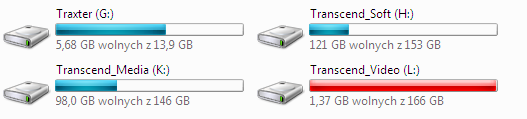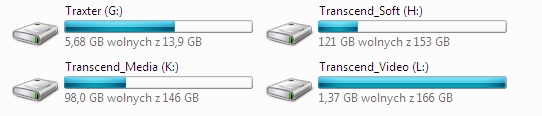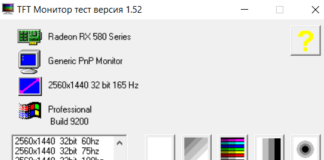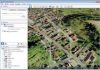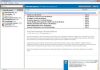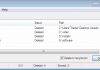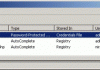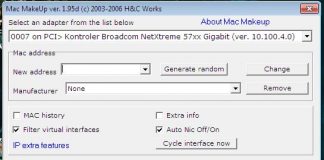Windows 7 у вікні «Комп’ютер» відображає всі розділи на жорсткому диску вашого комп’ютера. Особисто я віддаю перевагу мозаїчне подання, яке додатково показує кольоровий індикатор у формі стовпця, що візуалізує ступінь заповнення диска. Простір, займане файлами, зазначено синім кольором, а вільне місце – білим. Якщо диск заповнений на 90%, колір смуги змінюється з червоного на червоний. Однак, коли великі розділи, наприклад, 100 ГБ, після перевищення 90 ГБ система почне інформувати вас про те, що на диску мало місця, навіть якщо залишилося 10 ГБ, що не так вже й мало. Бажаючи уніфікувати колір так, щоб смужка завжди була синьою, навіть коли диск заповнений, я вирішив пошукати рішення.
Щоб видалити червоний колір з пакета, потрібно відредагувати ресурс, файл теми C: WindowsResourcesThemesAeroaero.msstyles. Додаток Resource Hackerer може бути використане для цієї мети.
Запустивши дію, ми копіюємо файл aero.msstyles в нову папку або на робочий стіл і відкриваємо його в Resource Hackerer. У лівій панелі виберіть розділ ЗОБРАЖЕННЯ, що містить зображення стилю. Зображення 657 відповідає за червоний, 659 за синій.
Спочатку ми витягуємо синє зображення, клацніть його правою кнопкою миші і в контекстному меню збережіть [ЗОБРАЖЕННЯ: 659: 1033]. Рядок вказує тип ресурсу, ім’я та мову.
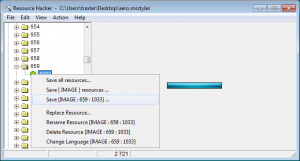
Потім ми йдемо до картини з червоною смугою. Він коротше синього, тому ми теж його зберігаємо. Ми відкриваємо його, перевіряємо його розмір, змінюємо розмір зображення синього до відповідного розміру і зберігаємо синє зображення під іменем 657.png.
Тепер з контекстного меню червоного зображення виберіть «Замінити ресурси».
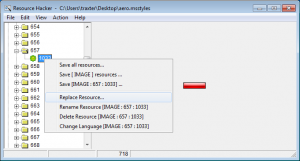
Ми вказуємо раніше збережене зображення 657.png, додатково вводячи тип ресурсу IMAGE і ім’я 657. Натисніть «Замінити».
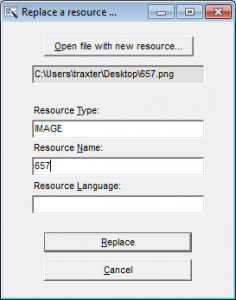
Зображення буде змінено на синій. Нам залишається зберегти внесені зміни, вибравши Файл >>> Зберегти.

Маючи модифіковану копію стилю Aero, ми приступаємо до заміни оригіналу. Файл C: WindowsResourcesThemesAeroaero.msstyles – системний ресурс, захищений захистом ресурсів Windows (WRP) , який ми не можемо змінити через відсутність дозволів. Тому нам потрібно дати повні дозволу вашого облікового запису і стати власником файлу: редагування прав доступу до файлу .
Після надання дозволів ми змінюємо ім’я файлу на backup_aero.msstyles, створюючи резервну копію оригінального файлу. Потім ми копіюємо копію зміненого стилю і називаємо її aero.msstyles.
Щоб така змінена копія стилю зберігалася, необхідна додаткова операція, яка дозволить вам встановити інші офіційні «скіни»: зміна стилів Windows . Якщо ви цього не зробите, тема Windows Classic буде автоматично включена, без можливості налаштування Basic / Aero.
В результаті панель завжди синього кольору, навіть коли диск заповнений.